国旅手游网提供好玩的手机游戏和手机必备软件下载,每天推荐精品安卓手游和最新应用软件app,并整理了热门游戏攻略、软件教程、资讯等内容。欢迎收藏
网友昔梦提问:ppt怎么加坐标系
如何在ppt2013中添加坐标?快来和小编一起去学习一下在ppt2013中添加坐标的具体方法吧!
ppt2013添加坐标的方法步骤
先利用PPT的带箭头线工具,打开Ppt后,选择左上角的文件,然后选中右方的箭工具,如下图所示。

选中箭头线工具后,拖拉鼠标分别中画出x轴和y轴,要注意画线时两点间后一点是箭头。
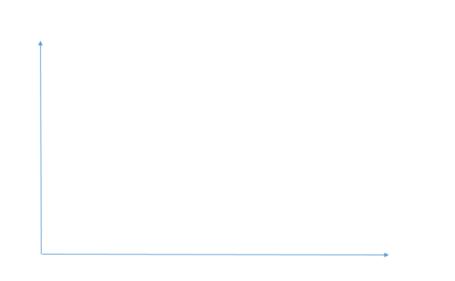
下一步需要画刻度,需要使用PPT的线段工具,如下图所示红圈部分,选择画图工具栏中的线条。
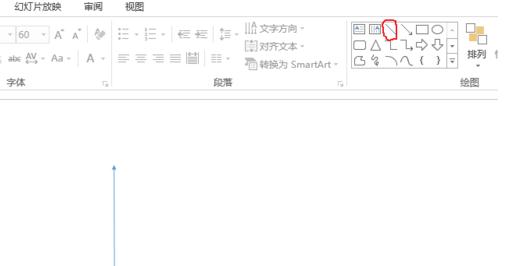
先画一条短线,然后用复制粘贴功能复制相同的多条短线,这个短线将被用作刻度,所以不能太长。
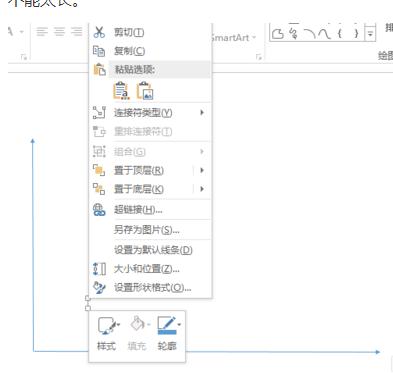
把这些刻度线放在X轴上,现在先不用考虑两根刻度线之间的间距不均,或者水平不对齐,但第一根刻度线的下延要与X轴水平

选择所有的刻度线,然后选择上方的<排列>-<对齐>,然后先选择底端对齐,现在所有的刻度线就都和X轴相切了。
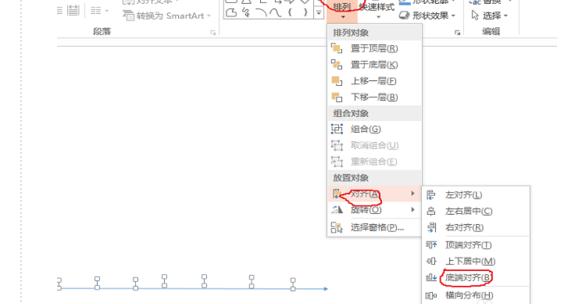
继续选择所有的刻度线,然后选择上方的<排列>-<对齐>,然后先选择横向分布,如下图,这下X轴就完成了,在刻度下输入合适的文字即可。
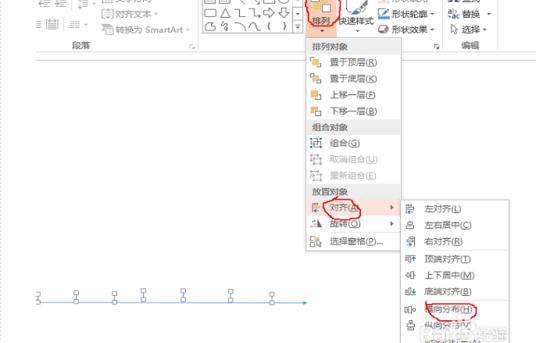
重复4到7步,完成Y轴,不同之处在于第7步时选择<排列>-<对齐>,然后是纵向分布,如下图,这样整个坐标就全部完成了。
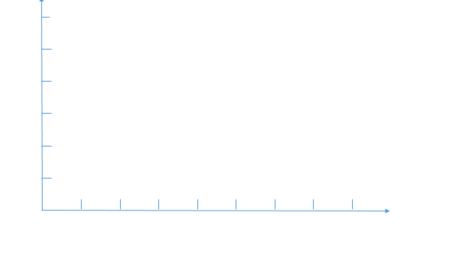
以上就是如何在ppt2013中添加坐标的全部内容了,大家都学会了吗?
关于《如何在ppt2013中添加坐标?在ppt2013中添加坐标的具体方法》相关问题的解答眉睫小编就为大家介绍到这里了。如需了解其他软件使用问题,请持续关注国旅手游网软件教程栏目。
版权声明:本文内容由互联网用户自发贡献,该文观点仅代表作者本人。本站仅提供信息存储空间服务,不拥有所有权,不承担相关法律责任。如果发现本站有涉嫌抄袭侵权/违法违规的内容,欢迎发送邮件至【1047436850@qq.com】举报,并提供相关证据及涉嫌侵权链接,一经查实,本站将在14个工作日内删除涉嫌侵权内容。
本文标题:【ppt里如何添加坐标图[ppt中如何画坐标轴]】
本文链接:http://www.citshb.com/class248542.html
![天高海阔不愿放弃[歌词天高海阔]](http://img.citshb.com/uploads/article/20240923/66f175704fc0e.jpg)